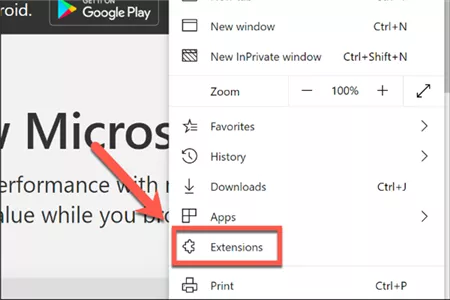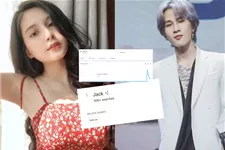Cách cài Driver cho máy tính Windows 7
Sau khi cài đặt xong hệ điều hành Windows 7 thì chắc chắn các bạn sẽ không khỏi đau đầu về Driver của nó. Vì khi cài Win (Hệ điều hành ) xong thì máy tính thiếu quá nhiều driver và điều khó chịu nhất thậm chí đã kết nối dây internet mà máy tính vẫn không truy cập được mạng, thật vô lý và khó chịu phải không? Hôm nay cohet.vn sẽ giúp bạn khắc phục điều đó với vài click vào chuột là đã có đầy đủ các driver mà không cần phải có kết nối internet hay làm quá nhiều như cách thủ công trước đây bạn từng làm nữa.
Bạn đang không thể truy cập internet trên máy tính muốn cài Driver thì bạn hãy sử dụng máy tính khác tải phần mềm này về và dùng USB chuyển phần mềm qua máy tính của bạn. Để sử dụng WanDriver bạn hay thực hiện các bước sau:
1. Tải WanDriver phù hợp
Đầu tiên bạn phải kiểm tra xem máy tính bạn muốn cài Driver đang sử dụng Windows phiên bản nào bằng cách mở hộp thoại Run bằng tổ hợp phím Windows + R sau đó điền dxdiag và ấn OK
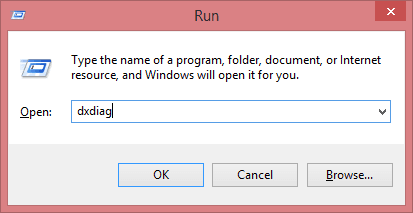
Nếu có thông báo nào từ hệ điều hành hiện lên thì bạn chọn OK.
Tiếp đến cửa sổ như hình dưới hiển thị lên. Ở phần Operatin system: bạn sẽ thấy phiên bản Windows bạn đang sử dụng, đối với máy tính của mình là Windows 7 ultimate 64-bit.
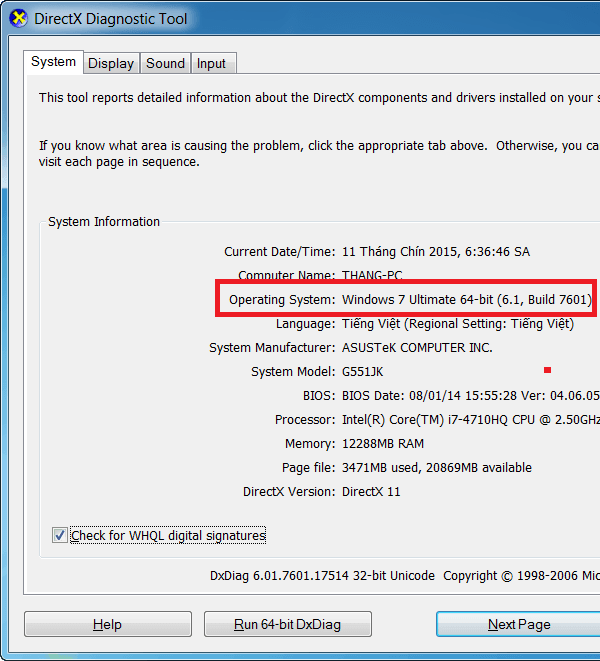
Sau khi xác định được phiên bản Windows chúng ta truy cập vào Link tải WanDriver 6.5 (Easy DriverPack 6.5) tiếng Việt và tải phiên bản WanDriver tương ứng cho Windows hiện tại về, với máy tính của mình là Windows 7 64-bit
Link tải WanDriver 64 bit
2. Cài Driver tự động bằng Easy DriverPack
Sau khi tải WanDriver bạn hãy mở file lên và giải nén sẽ thu được thư mục với các file như hình dưới. Tại đây bạn nhấp đôi chuột để mở file WanDriver có biểu tượng như phần mình khoan vùng:
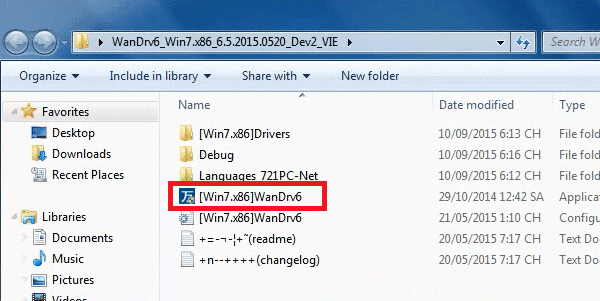
Phần mềm được mở lên sẽ có giao diện như hình dưới, bạn dữ nguyên mọi thông số và nhấn vào Bắt đầu để tiến hành cài Driver tự động
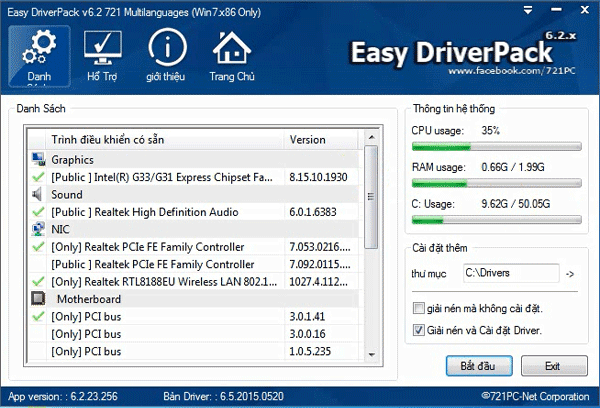
Nếu có thông báo hiện lên thì bạn chọn OK
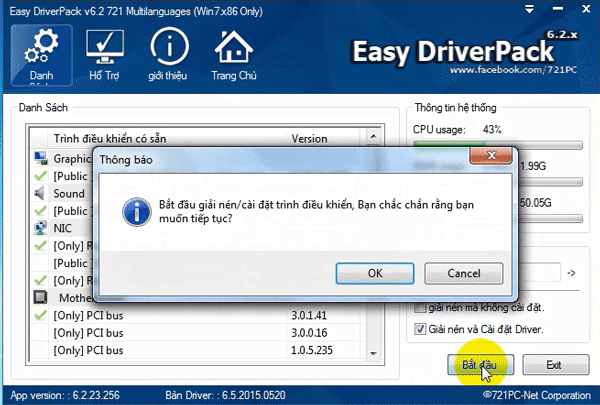
Bây giờ bạn chỉ việc ngồi đợi cho Driver tự động cài cho tới khi có thông báo như hình dưới hiển thị lên thì bạn chọn OK để máy tính khởi động lại và hoàn thành quá trình cài Driver tự động.
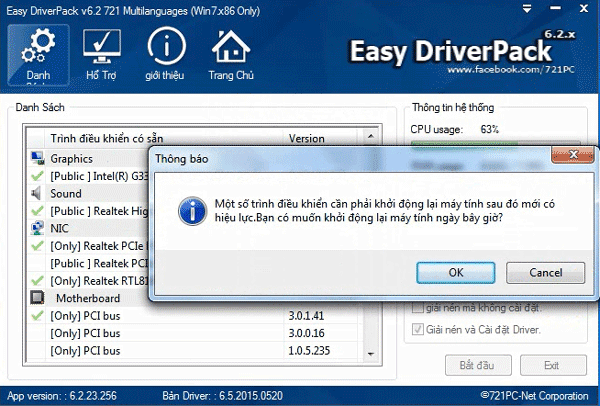
Một số thắc mắc liên quan
- Phần mềm này có cài đầy đủ tất cả các Driver cho máy tính không? Trả lời: phần mềm chỉ nhận tất cả các Driver cơ bản cho máy tính (card màn hình, Wifi, chipset,..) còn các Driver riêng biệt cho từng dòng máy (như Asus, HP,..) thì các bạn phải lên trang chủ tải về.
- Máy bị lỗi DirectX không chơi được game LMHT thì sau khi cài WanDriver có khắc phục được lỗi này không? Trả lời: Có
Trên đây cohet.vn đã hướng dẫn các bạn tự cài Driver cho máy tính windows 7. Chúc các bạn thành công!